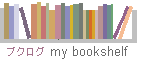June 10, 2004
モブログやってみた
・・というわけで、きのうやっとモブログできるようにしました。
なんかのアレで(どれで)もう一度設定が必要になったときのために、手順を忘れないうちに書いときます。
***
MTで、携帯から記事を投稿するための新しいユーザーを追加。
(わたしの場合は、wata@INFOBARとしました)
続けて、Weblog上で使用する権限を付与します。
(ここでは、投稿・ファイルのアップロード・エントリーの編集)
投稿用のカテゴリが欲しい場合は、MTの ”Categoryの編集” で予め追加。
メールを使ってファイルをやりとりするときに使われる、Base64というモジュールがない場合は、これを こちらからダウンロードし、解凍。 MTライブラリのextlibの下にMIMEというフォルダを作って、そこへ先のBase64.pmというファイルをアップロード。
この部分、わたしは特に問題なくあっさり通過したのですが
どうもいろいろ見て回ったところによると、このときのBase64は、最新の 3.00 ではなく 2.xx を使用しないとダメみたいです。
Moblog Mail Gatewayにアクセスし、アカウントを作成。
ここで登録するメールアドレスは携帯のソレでなくてもいいのですが、あとから専用アドレスの通知がここへくるので、携帯アドレスを指定しておくと、そのままテストが出来るのでラク。
<moblog url>・・・Weblogのアドレス
<username>、<password>・・・さっき作ったモブログ専用の名前とパスワード
<weblog xmlrpc url>・・・MT編集画面のURLのmt.cgiの部分をmt-xmlrpc.cgiに変えたURL
<image archive-path>・・・画像をアップロードするディレクトリを指定
(携帯からの画像を他のものと分けたい場合は新しいフォルダを作っておくとよい)
<image site-path>・・・上のディレクトリへのパスを入力
(ディレクトリ名がphoto、Weblogのアドレスが
http://***/blog/であれば、
/blog/photo)
<Publish>・・・送った記事をそのままPublish=公開するか、Draft=下書きにするかを選ぶ。
<Public?>・・・Yes!を選択するとMoblog Mail Gatewayさんのトップページの新着記事に画像が掲載され、Weblogがリンクされます。
わたしはこのとき、あんまり考えずにYesを選んだのですが、画像のアップに失敗してカラの窓を晒してしまい、ちょっと哀しい思いを・・・
公開OKでも、設定に自信がない場合は最初Noにしておいて、成功したのを確認してから、あとでYesを選んだ方がいいかも・・。
ここまでの設定を終え、saveをすると、専用のメールアドレスが掲載されたページへ移動すると同時に、最初に入力した自分のメールアドレスにメールが届きます。
携帯のアドレスを記入している場合は、このメールにそのままタイトル・記事を入れて画像を添付し、返信。
しばらくすると、Weblogに記事が投稿されます。
***
さて、これで外出先からもエントリできる!
つーか、デジカメからのアップがどんどん億劫になってるこの頃なのに、
これで記事まで書けたらますますカメラの立場がなくなりそう。
Posted by wata at June 10, 2004 11:08 AM -->
コメントする